
2020/12/24
データ操作
Spotfireでは複数データソースを扱うことができます。
このコンテンツでは、その方法について説明していきます。
なお、本コンテンツで利用したSpotfireのバージョンは10.10/11.4です。ご利用環境によって、一部画面構成が異なる可能性がありますので、ご了承ください。


本コンテンツで利用するサンプルファイルは、こちらからダウンロードしてください。
Baseball.dxpファイルをダブルクリックすると、Spotfireが起動します。起動時の画面です。Baseball.dxpは、野球に関するデータを可視化したファイルとなっており、2ページ構成になっています。最初のページはカバーページです。
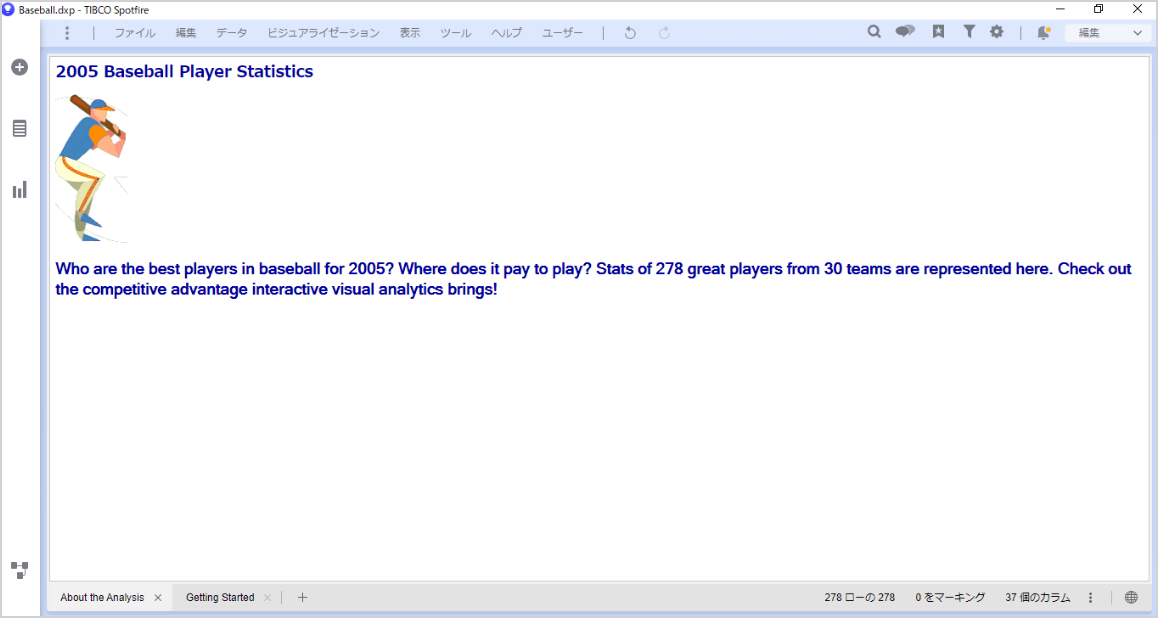
新規のデータテーブルは、新規のデータテーブルの取り込みには、様々な方法があります。
今回はドラッグアンドドロップで取り込みます。
Baseball.dxpを開き、最初のページに新規のファイルをドロップしてください。(ここではサンプルファイルの中にある「Baseball.txt」をドロップします。)
ドラッグアンドドロップすると、ファイルのインポートの設定画面が表示されます。
ここで、データの区切り文字やフォーマットを変更したり、プレビューしているデータからデータ型やローのデータ形式を設定できます。ここではOKを押します。
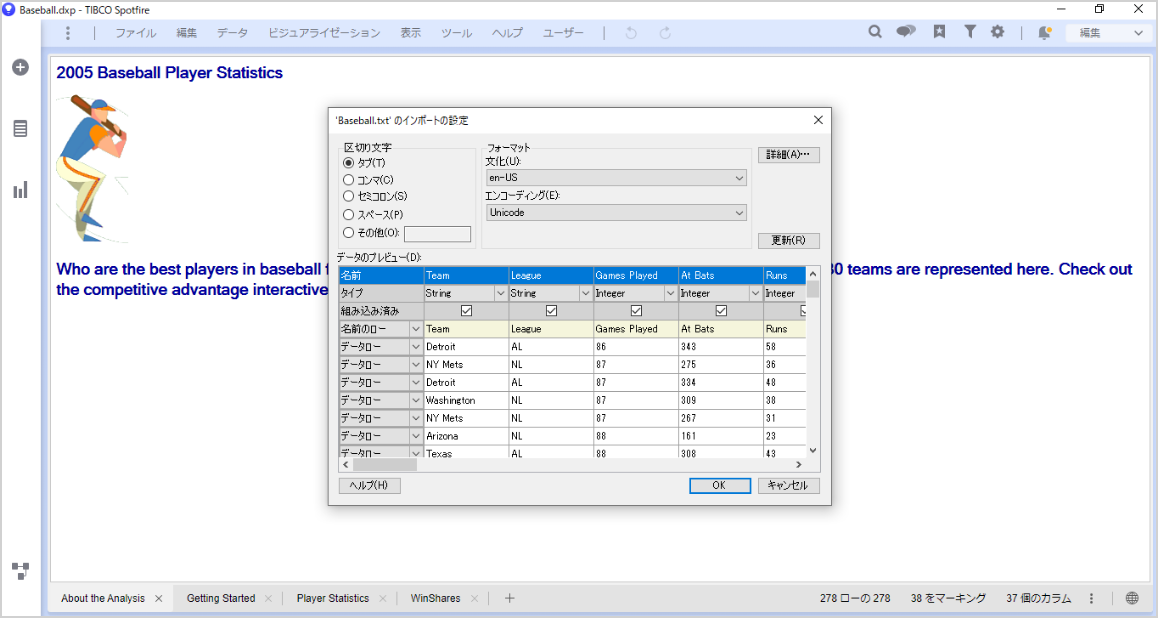
次に遷移される画面で取り込んだデータをクリックすると、次のような操作ができます。
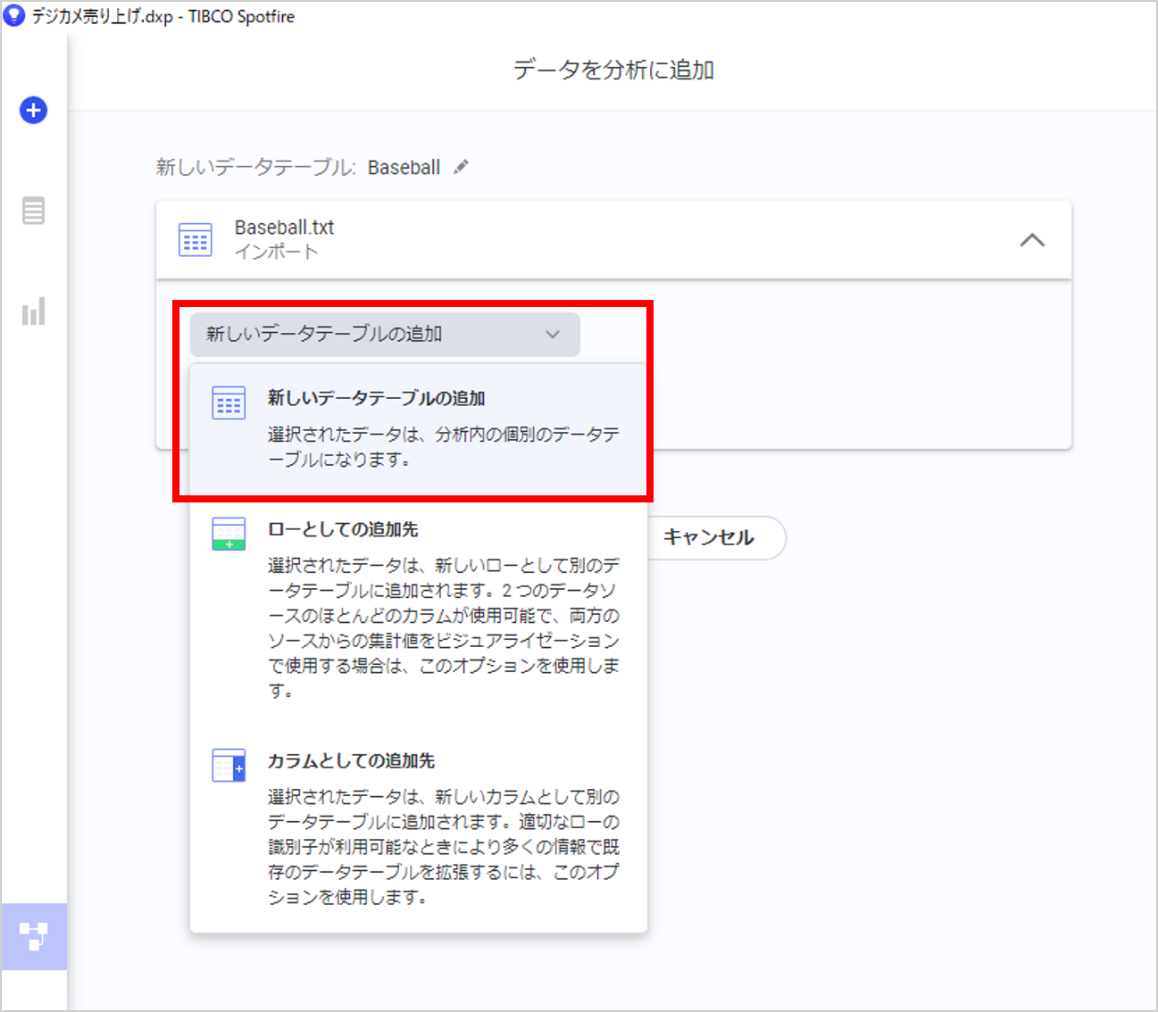
今回は「新しいデータテーブルの追加」を選択し、OKを押して取り込みは完了です。
複数データテーブルの使用
取り込みが完了すると、作成したグラフごとにどのテーブルを使用するか選択できます。
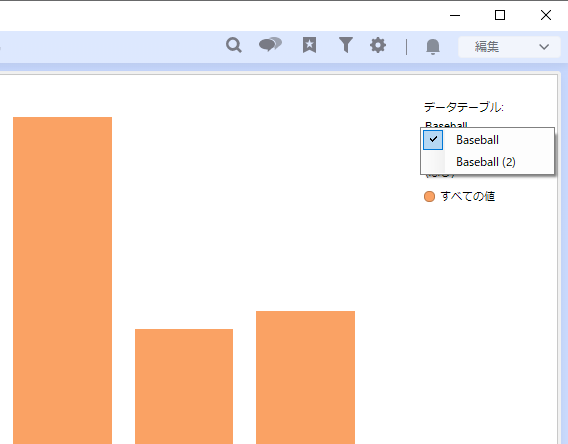
デフォルトの設定では個別データテーブルとして扱われるため、一つのグラフで複数のデータを使用できません。
複数データテーブルのデータをマージして扱うには2種類の方法があります。
「1」複数データ間にリレーションを持たせる(詳しくはこちらをご参照ください)
「2」複数データからマージしたテーブルを作成する(詳しくはこちらをご参照ください)
「1」の方法は別々に持っているデータテーブルの間に関連性を持たせる方式で、以下が可能となります。
「2」の方法は複数のデータソースから一つのデータテーブルを作成する方式で、以下を実行する場合に有効です。


前の記事
テーブルリレーション次の記事
データキャンバスの使い方【データ操作】最新の記事